Как обновить местоположение AirTag
AirTags очень эффективны для отслеживания вещей. Но, как и все Bluetooth-трекеры, они имеют технические ограничения, влияющие на точность передачи своего местоположения. Проблемы с Find My также отрицательно влияют на отчеты о местоположении.
В этом уроке вы узнаете различные методы обновления местоположения вашего AirTag, если у вас возникли проблемы с его поиском.
Программы для Windows, мобильные приложения, игры - ВСЁ БЕСПЛАТНО, в нашем закрытом телеграмм канале - Подписывайтесь:)
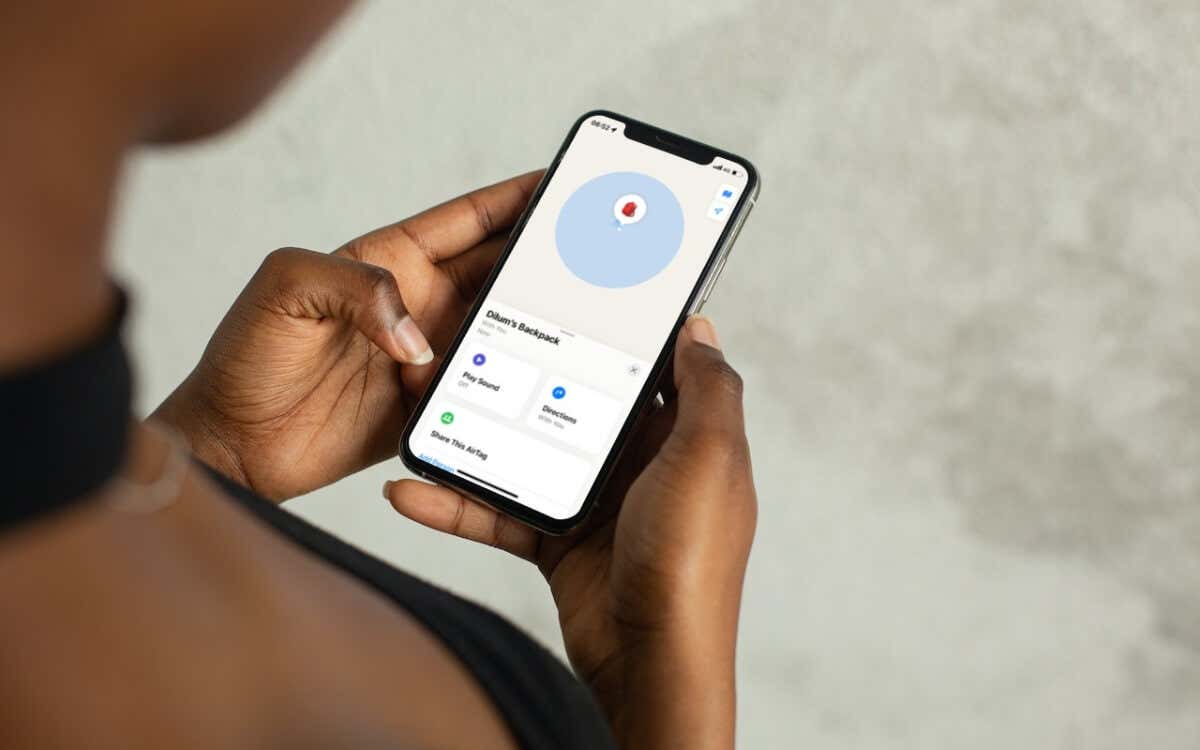
Как работает ваш AirTag
Когда вы настраиваете AirTag, он передает свое местоположение на ваш iPhone, iPad или Mac через Bluetooth. Если он находится вне поля зрения, но в зоне действия Bluetooth, вы можете использовать приложение «Найти меня», чтобы заставить его издавать звук. На совместимом iPhone функция точного поиска Find My даже покажет вам точное местоположение.
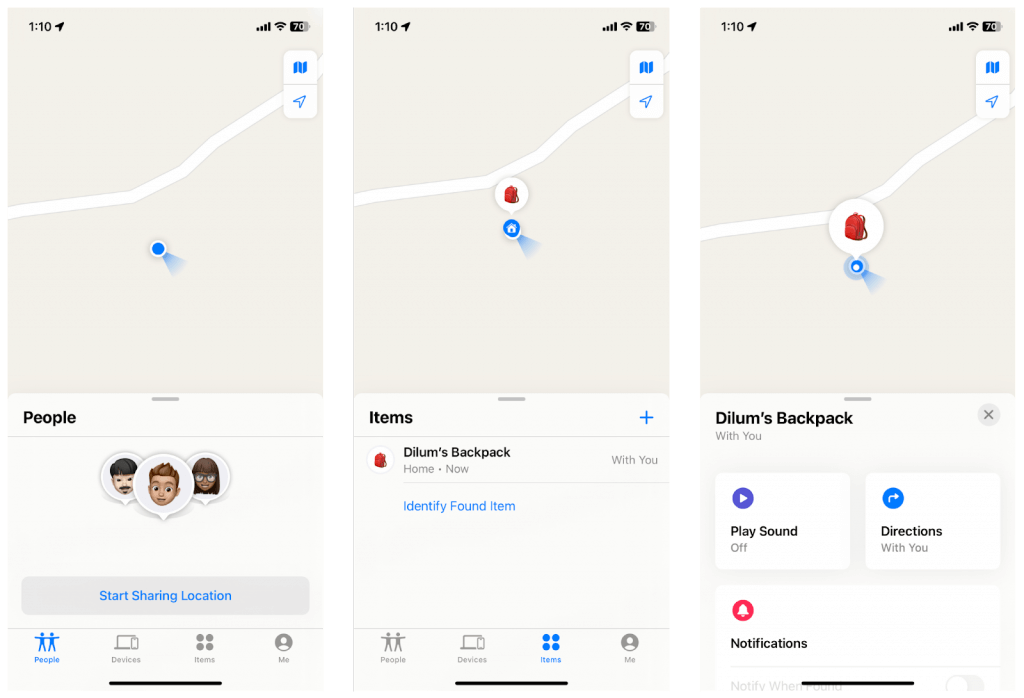
Если AirTag находится далеко, для отслеживания он использует сеть Apple Find My. Сеть Find My состоит из миллионов устройств Apple, которые могут определять местоположение вашего AirTag и передавать его в iCloud, а затем анонимно передавать вашему Apple ID.
Подождите, пока AirTag обновится.
AirTags предназначены для экономии заряда батареи и предотвращения неправильного использования, поэтому они не обновляют свое местоположение каждую секунду. Вместо этого для обновления требуется от 1 до 15 минут. Следовательно, если вы не видите немедленного изменения местоположения, рекомендуется подождать несколько минут до следующего обновления.
Если вы уже пытались подождать, воспользуйтесь приведенными ниже предложениями, чтобы обновить местоположение AirTag.
AirTag находится вне зоны действия Bluetooth
Наиболее вероятная причина, по которой ваш AirTag не может обновить свое местоположение, заключается в том, что он находится вне зоны действия Bluetooth — за пределами 33 футов/10 метров. Если вы думаете, что AirTag находится поблизости, прогуляйтесь по окрестностям и посмотрите, сможет ли ваш iPhone подключиться. Если нет, рассмотрите возможность перехода к его последнему известному местоположению или подождите, пока другое устройство Apple в сети Find My не заблокирует его.
Проверьте состояние системы Apple
Ваш AirTag может не обновить свое местоположение, если в сети Apple Find My возникла проблема на стороне сервера. Подтвердить, посетите страницу состояния системы Apple и проверьте статус рядом с «Локатор». Если система не работает, подождите, пока Apple снова подключит ее к сети.
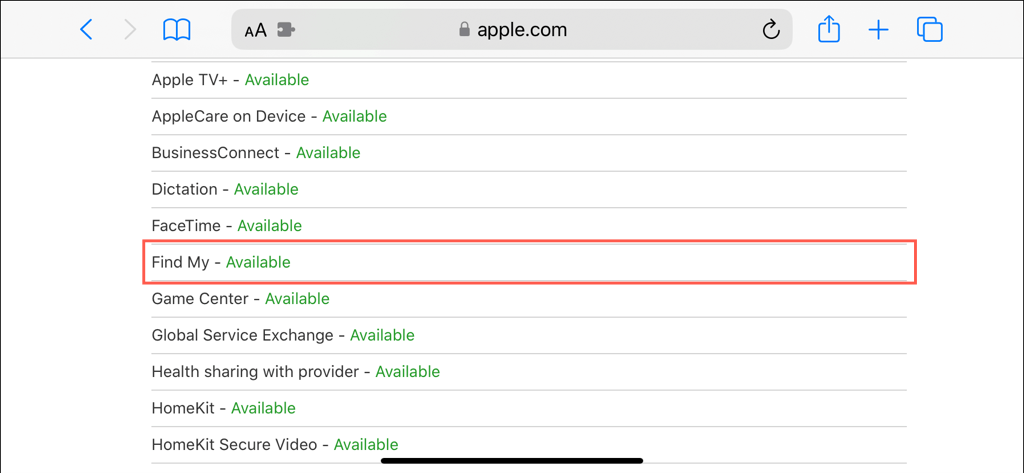
Принудительно завершить работу и снова открыть функцию «Локатор»
Иногда приложение «Локатор» на вашем iPhone, iPad или Mac может сталкиваться с техническими трудностями, из-за которых оно не может получить актуальную информацию о местоположении устройств и предметов. Чтобы исключить это, попробуйте принудительно закрыть и снова открыть приложение.
айфон и айпад
- Проведите пальцем вверх от нижней части экрана (или дважды нажмите кнопку «Домой», если она есть на вашем устройстве), чтобы открыть переключатель приложений.
- Смахните приложение «Локатор» с экрана, чтобы закрыть его.
- Снова откройте приложение «Найти меня».
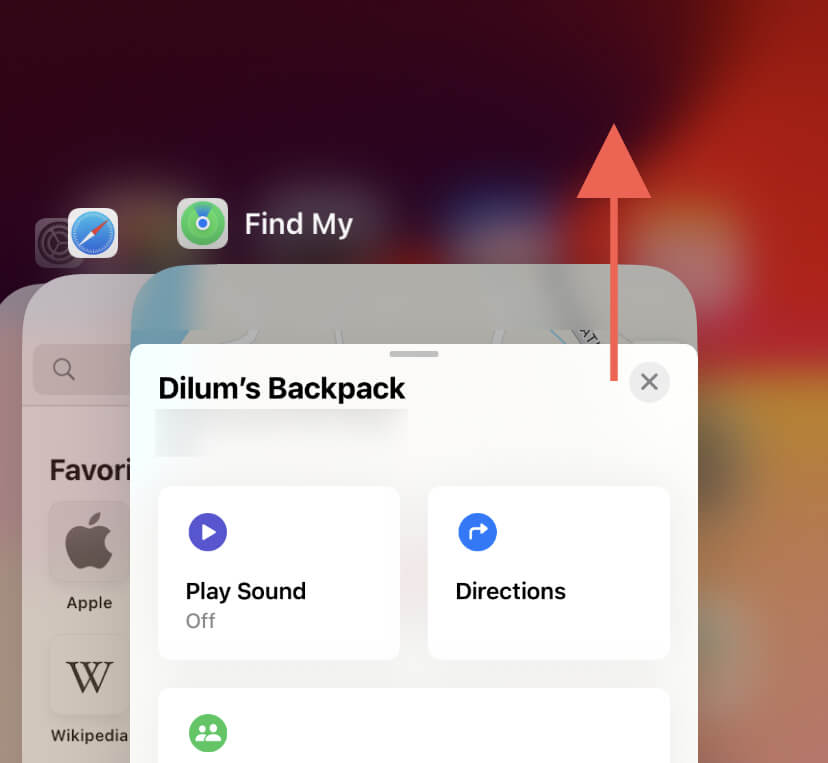
Мак
- Откройте меню Apple и выберите «Принудительное завершение», чтобы открыть всплывающее окно принудительного закрытия приложений.
- Выберите «Найти мой» и выберите «Принудительный выход».
- Перезапустите программу «Найди меня».
Включить/выключить Bluetooth и Wi-Fi
Перезапуск передатчиков Bluetooth и Wi-Fi на вашем iPhone, iPad или Mac — это еще один способ решить случайные проблемы с подключением с помощью AirTag, особенно если Bluetooth-трекер находится поблизости.
айфон и айпад
- Перейдите в приложение «Настройки» через главный экран или библиотеку приложений.
- Нажмите Bluetooth и Wi-Fi и отключите оба переключателя.
- Подождите 10 секунд и снова включите Bluetooth и Wi-Fi.
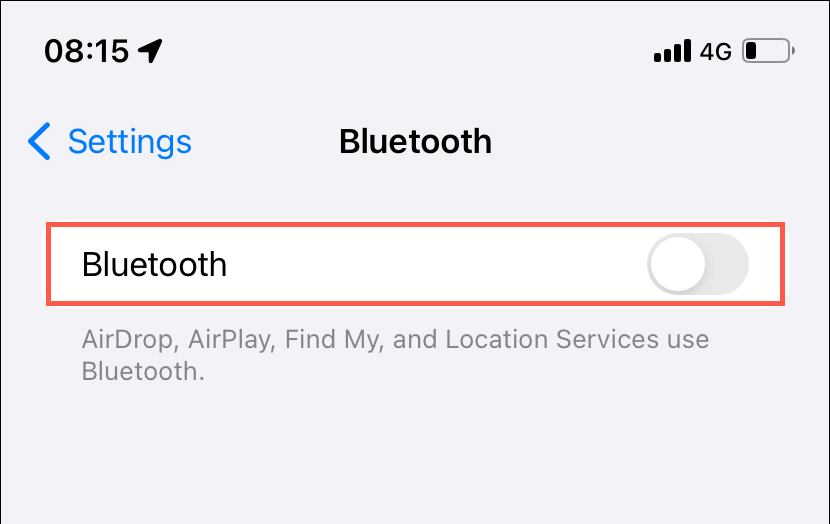
Альтернативно, включить и выключить режим полета.
Мак
- Откройте меню Apple и выберите «Системные настройки».
- Выберите Bluetooth и Wi-Fi на боковой панели и отключите оба модуля.
- Подождите 10 секунд и повторно активируйте Bluetooth и Wi-Fi.
Обновите свои устройства Apple
Важно регулярно обновлять свой iPhone, iPad или Mac новейшим системным программным обеспечением для устранения известных проблем в приложении «Локатор», которые могут помешать ему точно получать данные о местоположении от вашего AirTag или сети «Локатор».
айфон и айпад
- Открыть настройки.
- Откройте «Основные» > «Обновление программного обеспечения».
- Нажмите «Обновить сейчас».
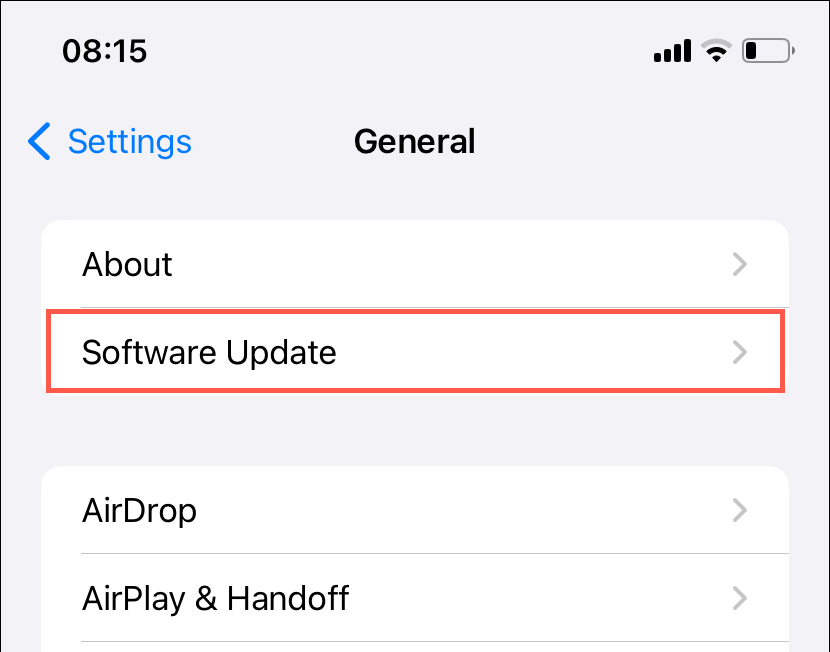
Мак
- Откройте настройки системы.
- Выберите «Основные» > «Обновление программного обеспечения».
- Выберите «Обновить сейчас».
Сбросьте AirTag
Если у вас с собой AirTag, но Find My показывает неверное местоположение, скорее всего, вы имеете дело с ошибкой прошивки, которая не позволяет трекеру точно передать свое местоположение. Сброс AirTag должен помочь это исправить. Вот как:
- Нажмите на крышку AirTag из полированной нержавеющей стали и поверните ее против часовой стрелки до тех пор, пока она не перестанет вращаться.
- Снимите крышку и извлеките батарею CR2032, находящуюся внутри.
- Подождите 30 секунд.
- Снова вставьте батарею.
- Установите крышку на место, нажмите вниз и поверните по часовой стрелке до упора.

Удаление и повторное добавление AirTag
Другой способ сбросить настройки Bluetooth-трекера — удалить его и повторно добавить в Find My. Только:
- Откройте приложение «Локатор» на своем iPhone или iPad.
- Перейдите на вкладку «Предметы» и коснитесь своего AirTag.
- Прокрутите вниз и нажмите «Удалить элемент».
- Нажмите «Удалить» для подтверждения.
- Поднесите AirTag к устройству iOS или iPadOS и следуйте инструкциям на экране, чтобы повторно добавить его.
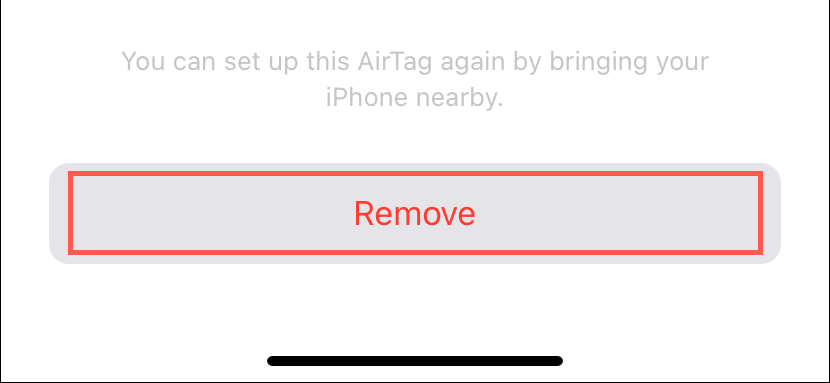
Примечание. Вы не можете удалить и повторно добавить AirTag с помощью приложения «Локатор» на Mac.
Обновите прошивку AirTag
Apple выпускает новые обновления прошивки AirTag как минимум пару раз в год для улучшения производительности и возможностей подключения. Чтобы проверить, установлена ли на вашем AirTag последняя версия прошивки:
- Посещать Страница обновления прошивки Apple AirTag и обратите внимание на последнюю версию.
- Откройте приложение «Локатор» на iPhone или iPad, перейдите на вкладку «Устройства» и выберите свой AirTag.
- Коснитесь места, где последний раз видели AirTag, чтобы узнать версию прошивки.
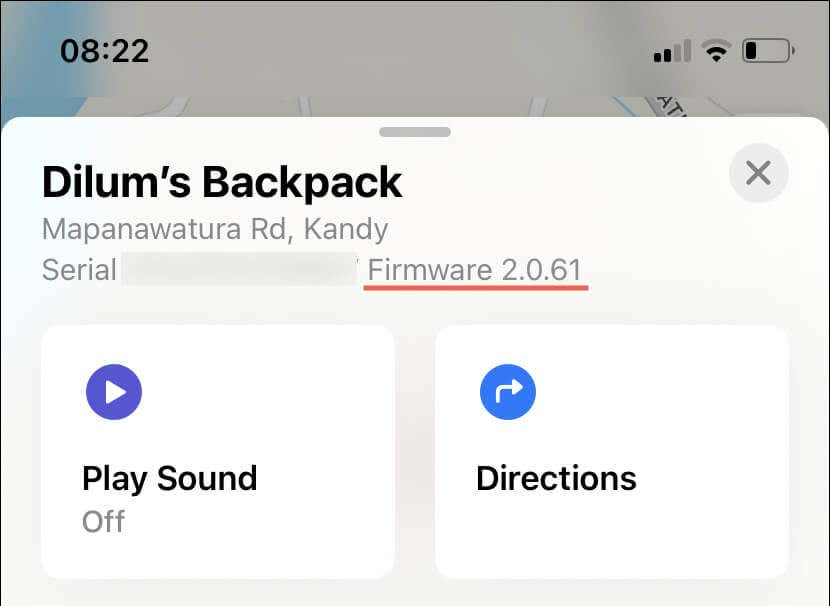
Если прошивка AirTag устарела, выполните следующие действия для ее обновления:
- Подключите устройство iOS/iPadOS к сети Wi-Fi и подключите его к источнику зарядки.
- Держите Bluetooth-трекер рядом с собой.
- Подождите не менее 30 минут. Тем временем прошивка должна автоматически обновиться.
Замените батарею AirTag
Батареи AirTag обычно хватает на год. Если приложение «Локатор» показывает, что батарея разряжена или с момента получения AirTag прошло более 12 месяцев, возможно, у него возникли проблемы с отправкой его местоположения. В этом случае рассмотрите возможность замены батареи.
Для этого снимите крышку батарейного отсека AirTag, замените батарею CR2032 внутри (ее можно купить в Интернете или в местном универмаге) и соберите заново. Чтобы получить подробные пошаговые инструкции, узнайте, как заменить батарею на AirTag.
Переведите AirTag в режим пропажи
Если местоположение вашего AirTag не обновлялось в течение длительного времени и вы не можете его определить, скорее всего, оно находится вне зоны действия каких-либо устройств в сети Find My. Хотя ожидание является вариантом, наиболее эффективным шагом будет перевод AirTag в режим пропажи. Для этого:
- Откройте приложение «Локатор» на своем iPhone, iPad или Mac.
- Перейдите на вкладку «Элементы».
- Коснитесь своего AirTag и выберите «Режим пропажи».
- Следуйте инструкциям на экране, чтобы добавить свою контактную информацию.
- Нажмите «Активировать».
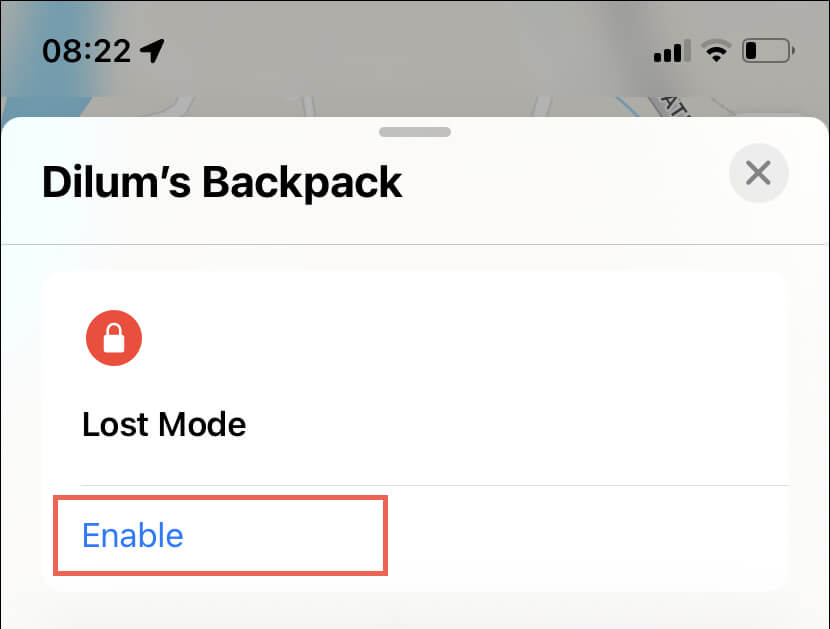
Теперь вы должны получить уведомление, когда AirTag снова подключится к сети. Кроме того, любой человек, обнаруживший AirTag, может использовать iPhone или устройство Android с поддержкой NFC, чтобы просмотреть ваши контактные данные и связаться с вами.
Программы для Windows, мобильные приложения, игры - ВСЁ БЕСПЛАТНО, в нашем закрытом телеграмм канале - Подписывайтесь:)






